在当今这个信息技术迅猛发展的时代,电脑已经成为我们日常生活中不可或缺的一部分。无论是工作、学习还是娱乐,电脑的运行速度和稳定性对我们的体验都至关重要。...
2025-03-16 19 运行内存
随着科技的飞速进步,软件和应用程序不断更新换代,对电脑内存的需求也越来越高。4GB的运行内存越来越难以满足用户的需求,尤其对于多任务处理和运行大型软件来说。本文将详细探讨如何扩展电脑的4G运行内存,包括硬件升级和软件优化等多种方法,帮助您提升电脑性能。
选购合适的内存条
扩展物理内存的第一步就是选购与您的电脑兼容的内存条。在购买之前,您需要了解以下几点:
内存类型:首先要确认您的主板支持哪种类型的内存(如DDR3或DDR4)。
内存容量:根据主板规格和操作系统的限制,决定您打算安装多大的单根内存条。
频率:选择与现有内存条频率一致的内存条,以保持系统的稳定运行。
安装内存条的步骤
1.关闭电脑电源并将电源线拔掉。为了安全,建议您先放掉身体上的静电。
2.打开电脑机箱。通常,您需要拧掉电脑机箱的一侧盖板。
3.找到主板上的内存插槽。它们通常是长条形槽,有防呆设计,容易识别。
4.卸下旧的内存条(如果需要)。轻轻按下内存两侧的卡扣,内存条会弹起,之后可以轻松取出。
5.安装新的内存条。将新内存条插入手插槽中,确保两端的卡扣正确地卡入位,直到听到“咔哒”声。
6.复位电脑机箱并测试。重新盖上机箱盖板,插上电源,开机检查是否识别到新内存条。
注意事项
确保购买的内存条拥有良好的售后服务和保障。
操作之前最好查看主板手册,了解具体的插槽布局和安装要点。

当物理内存不足以支持程序运行时,操作系统会使用硬盘空间作为虚拟内存以辅助物理内存。下面是如何设置虚拟内存的步骤:
设置虚拟内存
1.打开系统属性。在Windows系统中,通过在“我的电脑”上点击右键,选择“属性”进入。
2.访问高级系统设置。在左侧菜单栏选择“高级系统设置”,然后点击“高级”选项卡下的“性能设置”。
3.选择虚拟内存管理。在“性能”窗口中点击“高级”选项卡,然后选择下面的“更改”。
4.取消自动管理。勾选“自定义大小”,并输入推荐的初始大小和最大大小,通常推荐的初始大小是物理内存的1.5倍,最大大小是2倍或3倍物理内存大小。
5.设置页面文件位置。选择“无分页文件”,点击“设置”,再选择您希望存放分页文件的硬盘,推荐是系统盘以外的分区。
6.重启电脑。设置完成后,需要重启电脑以使得更改生效。
注意事项
虚拟内存虽然可以在一定程度上扩展可用内存,但毕竟硬盘响应速度远不如内存条,所以并不能完全替代物理内存。
过度依赖虚拟内存可能会影响系统整体性能。
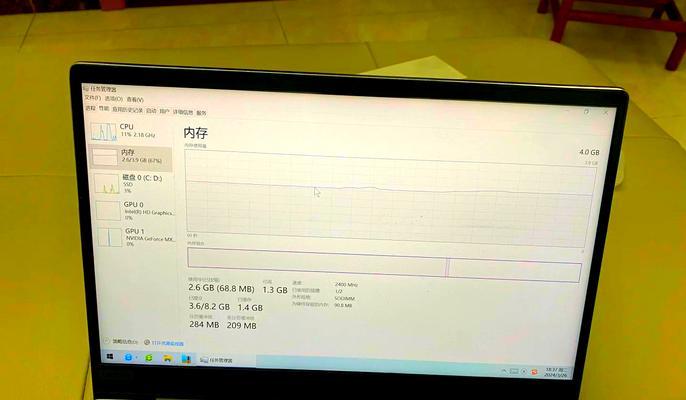
删除不必要的软件和文件
清理电脑中的不必要的程序和文件可以释放出更多的物理内存空间。这里有几个建议:
卸载未使用的程序:定期检查安装的程序列表,删除那些不再使用的软件。
清理临时文件和系统日志:使用系统自带的磁盘清理工具或者第三方清理软件。
关闭不需要的启动项
启动项过多不仅会拖慢电脑启动速度,还会占用内存。通过“任务管理器”或“系统配置”可以关闭不必要的启动项。
使用内存管理工具
内存管理工具可以帮助用户更有效地利用物理内存:
内存释放软件:这类工具能够帮助释放被占用但未使用的内存。
内存优化工具:定期运行这些工具可以优化系统的内存分配和使用。
注意事项
使用第三方软件时,确保来源可靠,以免造成系统不稳定或信息泄露。

综合以上内容,电脑4G运行内存的扩展可以通过多种方法实现。硬件升级始终是最直接和有效的途径,而通过软件优化和管理内存也可以有效提高系统性能。记得在操作之前充分了解自己的电脑配置,并在专业人士的指导下进行,以确保电脑安全和性能的最佳状态。
标签: 运行内存
版权声明:本文内容由互联网用户自发贡献,该文观点仅代表作者本人。本站仅提供信息存储空间服务,不拥有所有权,不承担相关法律责任。如发现本站有涉嫌抄袭侵权/违法违规的内容, 请发送邮件至 3561739510@qq.com 举报,一经查实,本站将立刻删除。
相关文章

在当今这个信息技术迅猛发展的时代,电脑已经成为我们日常生活中不可或缺的一部分。无论是工作、学习还是娱乐,电脑的运行速度和稳定性对我们的体验都至关重要。...
2025-03-16 19 运行内存